2 odzyskiwanie wersji pliku, 3 odzyskiwanie dysków z magazynu cloud – Acronis True Image 2017 NG Instrukcja Obsługi
Strona 100
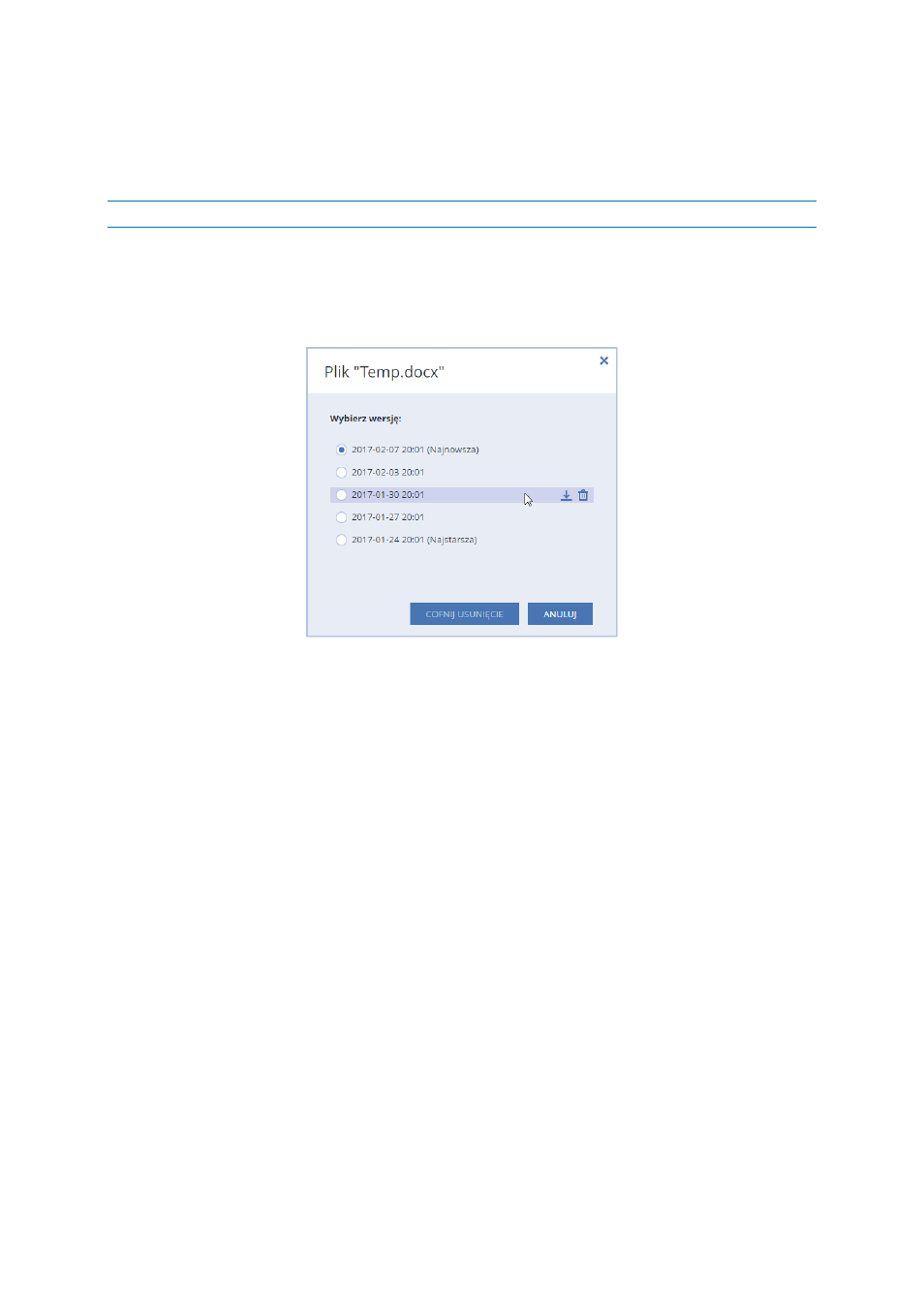
100
Copyright © Acronis International GmbH, 2002-2017
5.4.2 Odzyskiwanie wersji pliku
Domyślnie program Acronis True Image 2017 wybiera najnowsze wersje względem określonej daty.
Jednak w przypadku każdego pliku można wybrać określoną wersję pliku do odzyskania.
Uwaga: opcja ta nie dotyczy folderów.
Aby odzyskać określoną wersję pliku:
1. W polu zawartości kopii zapasowej wybierz plik, którego wersję chcesz odzyskać, a następnie
kliknij ikonę koła zębatego po prawej stronie. W otwartym menu wybierz Wyświetl wersje.
2. W wyświetlonym oknie wskaż odpowiednią wersję i kliknij ikonę Pobierz.
Domyślnie dane zostaną pobrane do folderu Pobrane.
5.4.3 Odzyskiwanie dysków z magazynu Cloud
Procedura odzyskiwania dysku z magazynu Acronis Cloud jest bardzo zbliżona do odzyskiwania ze
zwykłego dysku twardego.
Jeśli możesz uruchomić system Windows i program Acronis True Image 2017, zobacz
Odzyskiwanie partycji i dysków (s. 90).
Jeśli nie możesz uruchomić systemu Windows, zobacz Odzyskiwanie systemu z magazynu Acronis
Cloud (s. 101).
Sposób działania
Komputer powinien być połączony z Internetem za pomocą kabla Ethernet lub za pośrednictwem
sieci Wi-Fi. Program Acronis True Image 2017 obsługuje kilka protokołów zabezpieczeń sieci
bezprzewodowych, w tym WPA-Personal, WPA2-Personal oraz WPA2-Enterprise.
Odzyskiwanie do oryginalnej lokalizacji
Podczas odzyskiwania dysku do oryginalnej lokalizacji program Acronis True Image 2017 nie pobiera
pełnej zawartości dysku na komputer. Skanuje dysk w poszukiwaniu zmienionych danych i odzyskuje
jedynie pliki różniące się od plików w obrazie. Użycie tej technologii znacząco zmniejsza rozmiar
danych niezbędnych do pobrania w celu odzyskania dysku.